Работа с линейкой, сеткой и ориентиром
Для точной кропотливой работы в Painter есть свои приспособления:
Назначение этих приспособлений очевидно — все они предназначены для точного расположения изображений на холсте. Каждое из них имеет одноименную команду в меню Canvas.
Чтобы установить или убрать линейки, выберите команду Canvas > Rulers > Show/Hide Rulers (Холст > Линейки > Показать/Спрятать линейки). Выбрав команду Ruler Options (Параметры линейки), установите удобную размерность (пикселы, дюймы, сантиметры, точки, пики) (рис. 1.22a).
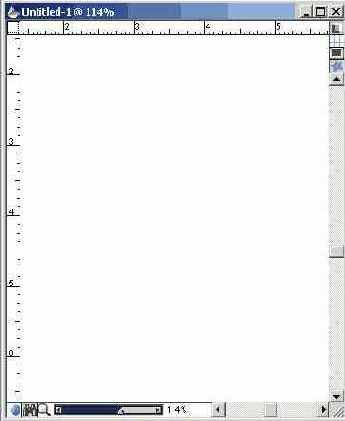
Рис. 1.22a. Установлены линейки
Ориентиры — дополнительные прямые, параллельные краю страницы и взаимно перпендикулярные. Их можно установить сколько угодно в любом нужном месте.
Чтобы установить ориентиры, выберите команду Canvas > Guides > Show/Hide Guides (Холст > Ориентиры > Показать/Спрятать ориентиры). Теперь достаточно выбрать точку на линейке, и появится линия из выбранной точки до противоположного края страницы. Можно создать ряд параллельных ориентиров, можно добавить перпендикулярные к ним линии (см. рис. 1.22b).
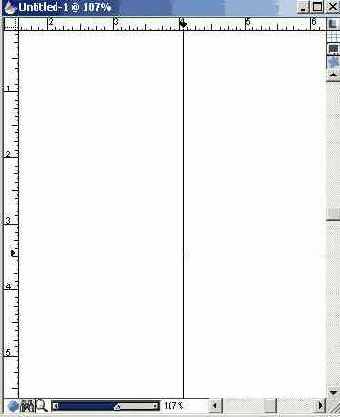
Рис. 1.22b. Установлены ориентиры
Еще одним удобным средством является сетка. Она накрывает изображение как калька, слегка сглаживая его детали (рис. 1.23a и 1.23b). При этом становится удобнее обводить контур изображения, не отвлекаясь на детали. Сетку можно использовать и как ориентир. Чтобы установить сетку, выберите команду Canvas > Grid > Show/ Hide Grid (Холст > Сетка > Показать/Спрятать сетку).
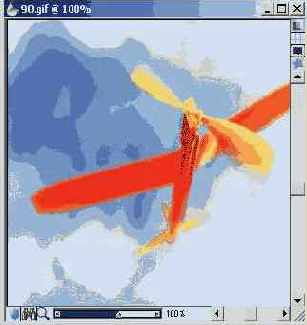
Рис. 1.23a. Исходное изображение
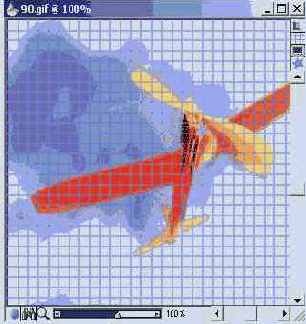
Рис. 1.23b. Изображение с установленной сеткой
Вы можете выбрать шаг сетки, удобный для каждого отдельного случая. Для этого предназначено диалоговое окно Grid Options (Параметры сетки) (рис. 1.24), открываемое одноименной командой меню Canvas. С помощью этого окна можно установить только вертикальные или горизонтальные линии, их цвет и цвет фона, покрывающего изображение листа, толщину линий сетки и ее прозрачность.
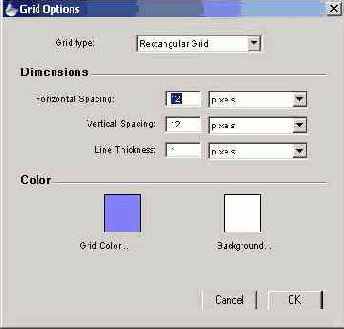
Рис. 1.24. Диалоговое окно Grid Options
